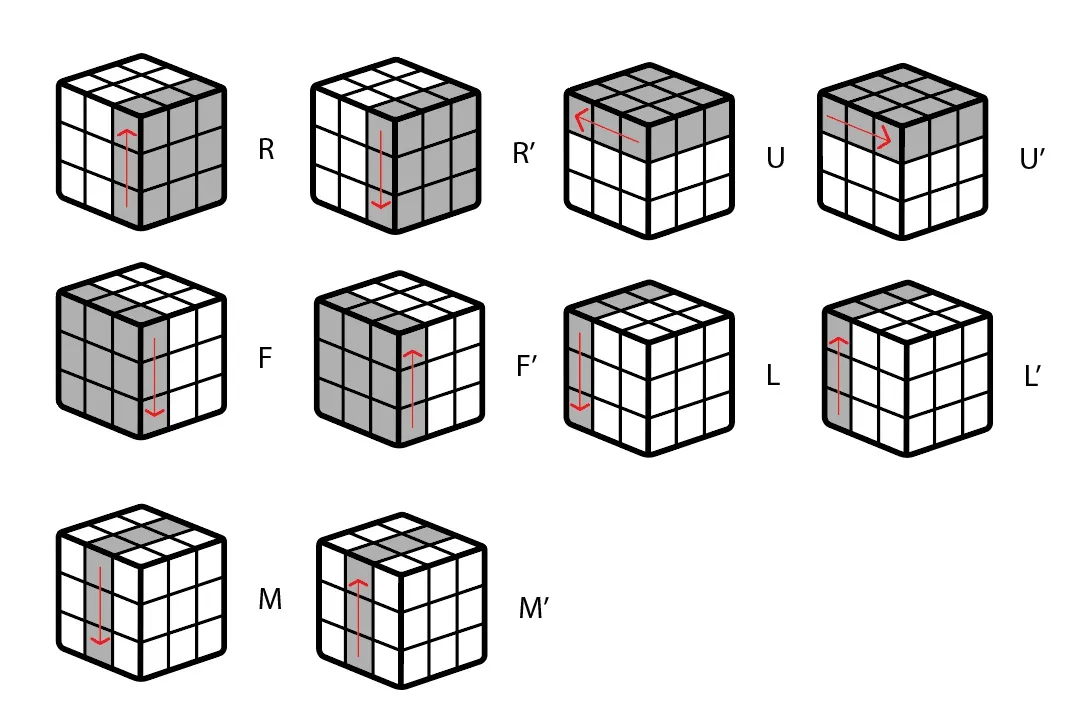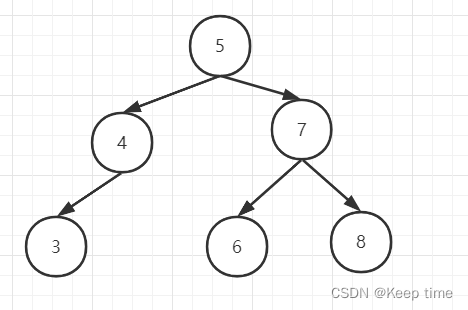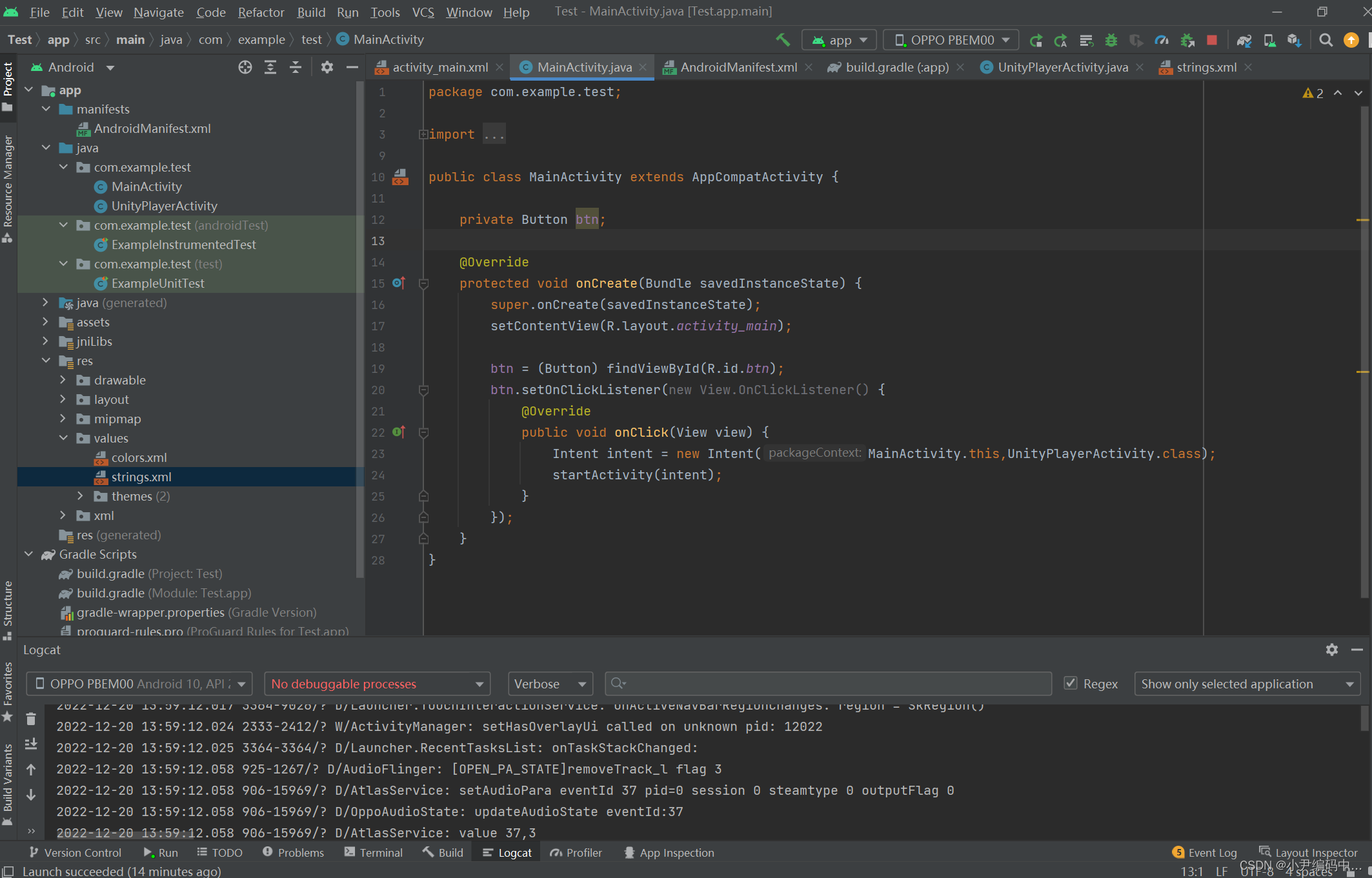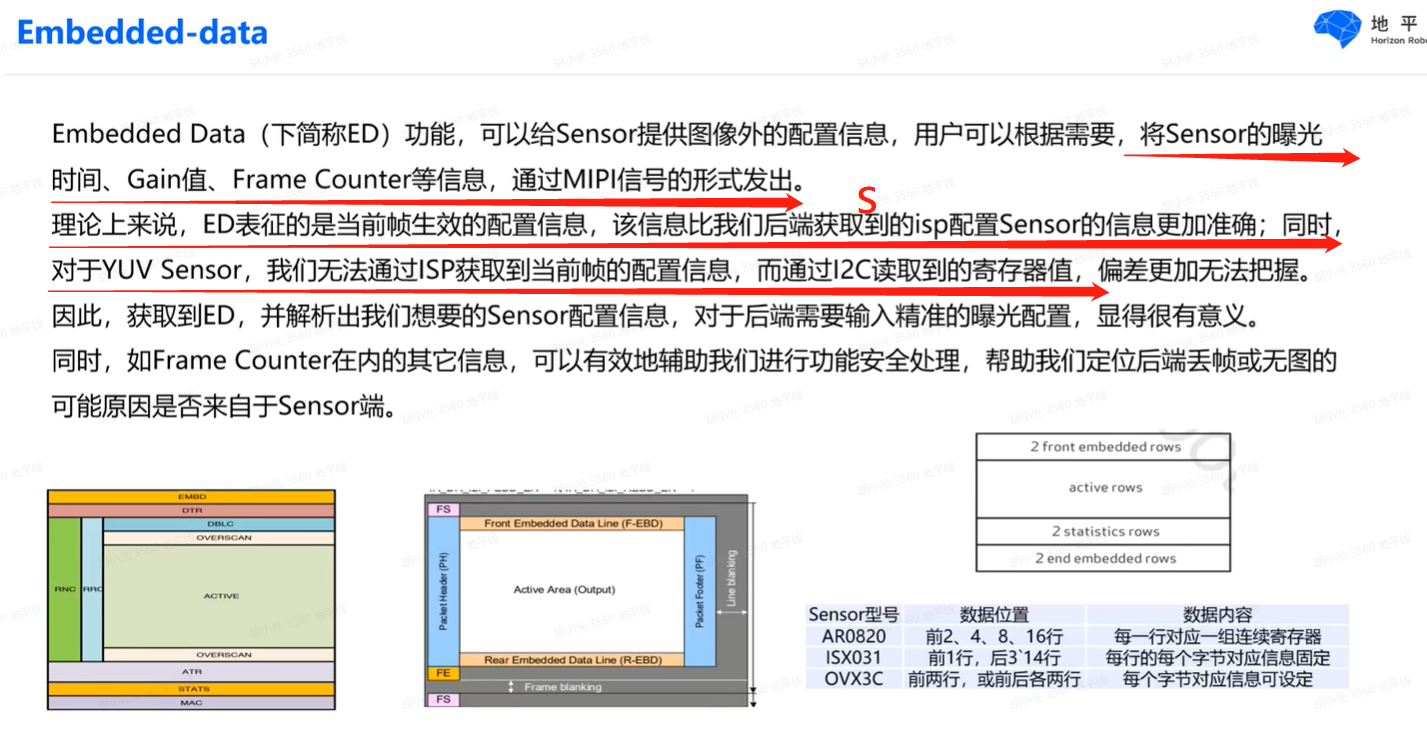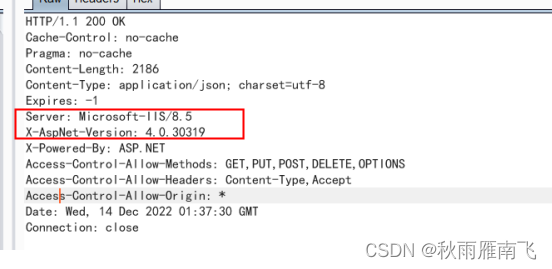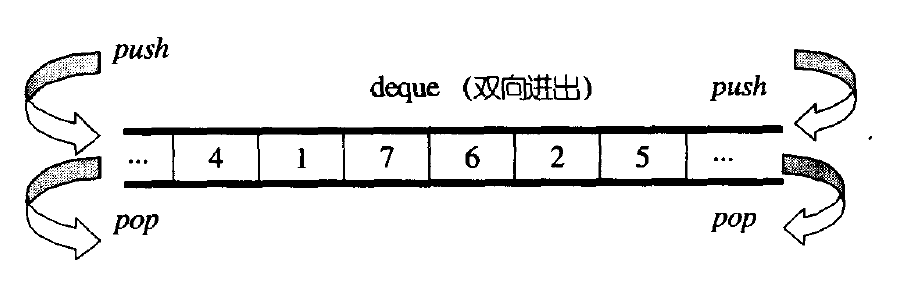系列文章目录
第一章 HarmonyOS是什么
第二章 基础环境和开发工具
文章目录
- 系列文章目录
- 前言
- 一、DevEco Studio工具简介
- 二、DevEco Studio搭建开发流程
- 1.运行环境要求
- 2.下载和安装DevEco Studio
- 三、安装HarmonyOS开发插件
- 总结
前言
HUAWEI DevEco Studio是基于IntelliJ IDEA Community开源版本打造,面向全场景多设备,提供一站式的应用/服务集成开发环境(IDE),支持分布式多端开发、分布式多端调测、多端模拟仿真,提供全方位的质量与安全保障。
一、DevEco Studio工具简介
- 高效智能代码编辑:支持ArkTS、JS、C/C++等语言的代码高亮、代码智能补齐、代码错误检查、代码自动跳转、代码格式化、代码查找等功能,提升代码编写效率。
- 低代码可视化开发:丰富的UI界面编辑能力,支持自由拖拽组件和可视化数据绑定,可快速预览效果,所见即所得;同时支持卡片的零代码开发,降低开发门槛和提升界面开发效率。
- 多端双向实时预览:支持UI界面代码的双向预览、实时预览、动态预览、组件预览以及多端设备预览,便于快速查看代码运行效果。
- 全新构建体系:通过Hvigor编译构建工具,一键完成应用及服务的编译和打包,更好地支持ArkTS/JS开发。
- 一站式信息获取:基于开发者了解、学习、开发、求助的用户旅程,在DevEco Studio中提供一站式的信息获取平台,高效支撑开发者活动。
- 高效代码调试:提供ArkTS、JS 、C/C++代码的断点设置,单步执行、变量查看等调试能力,提升应用及服务的问题分析效率。
二、DevEco Studio搭建开发流程
1.运行环境要求
- 操作系统:Windows10 64位
- 内存:8GB及以上
- 硬盘:100GB及以
- 分辨率:1280*800像素及以上
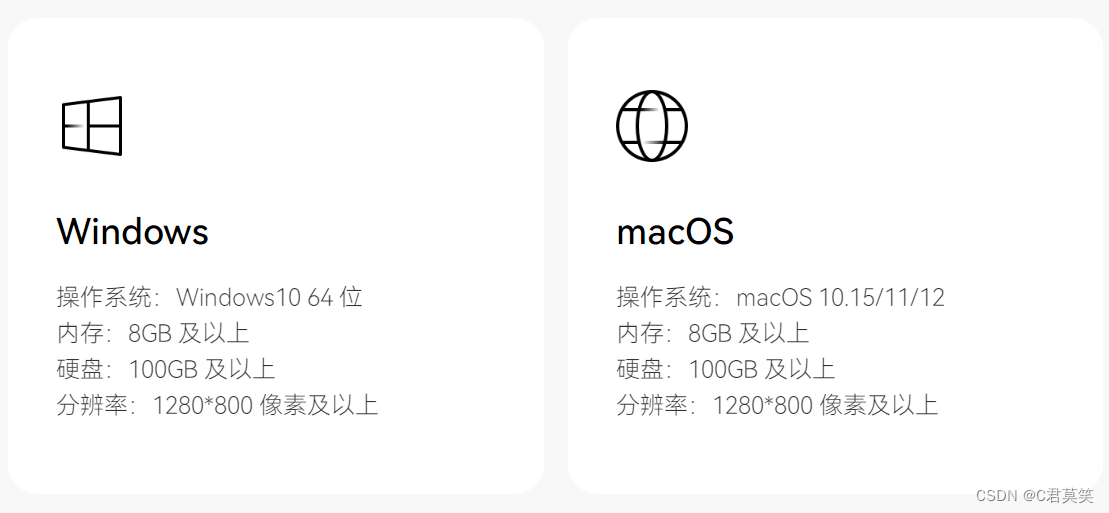
2.下载和安装DevEco Studio
- 进入HUAWEI DevEco Studio产品页,单击下载列表后的按钮,下载DevEco Studio。
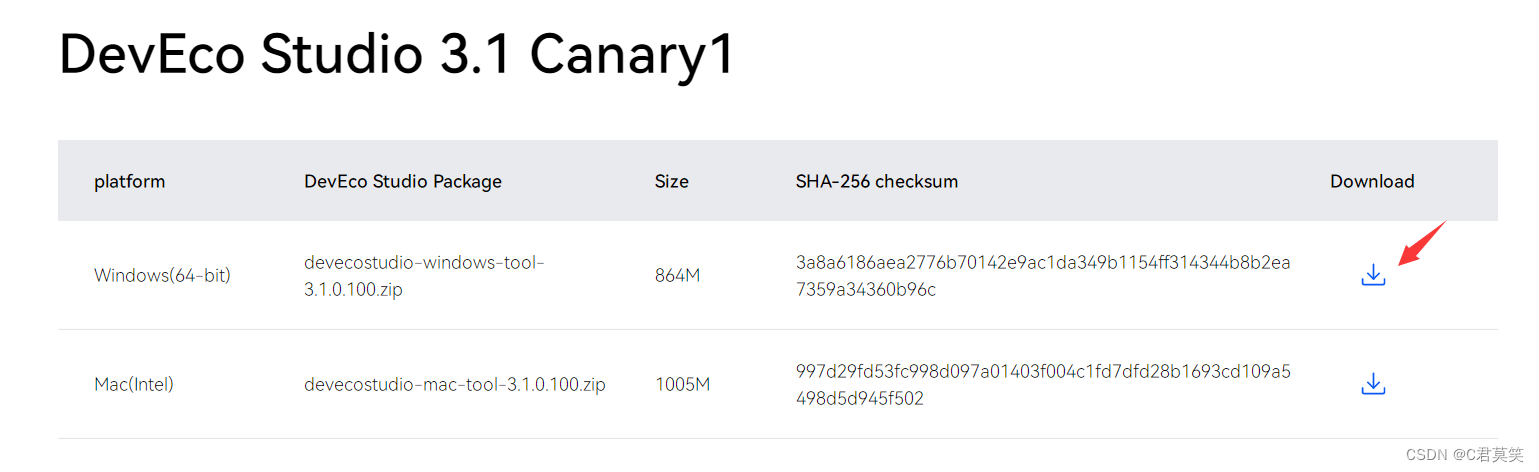
- 版本类型说明
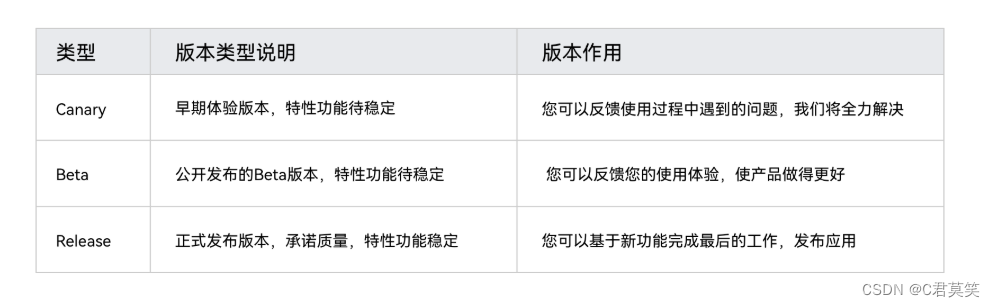
下载完成后,双击下载的“devecostudio-windows-xxxx.exe”,进入DevEco Studio安装向导。在如下界面选择安装路径,默认安装于C:\Program Files路径下,也可以单击Browse…指定其他安装路径,然后单击Next。

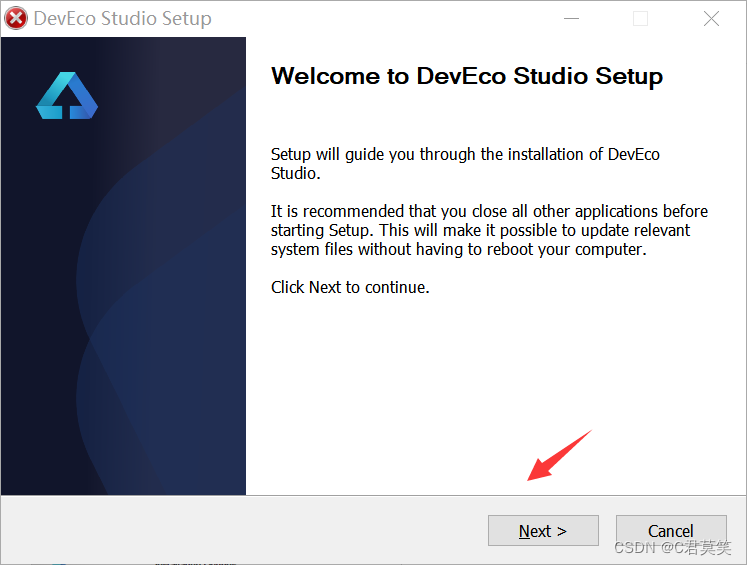
修改盘符,不占系统盘资源
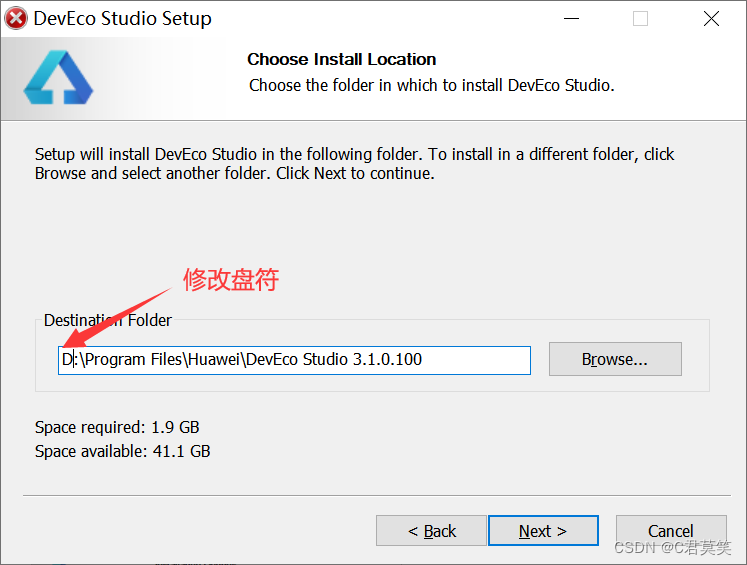
避免后期异常问题,建议全部勾选
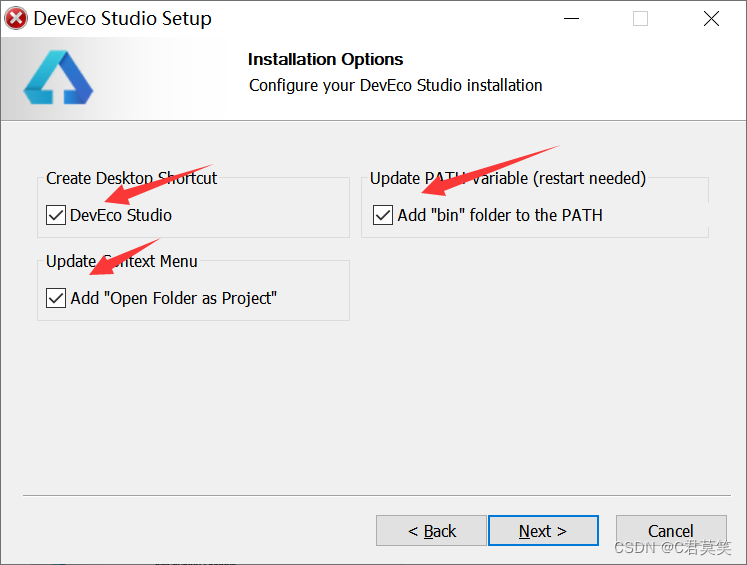
这一步无需修改,单击Install进行安装,等待安装完成
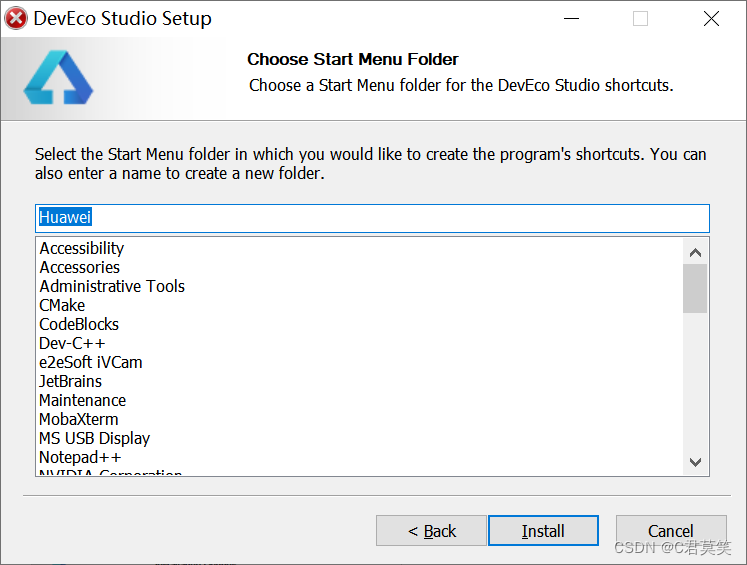
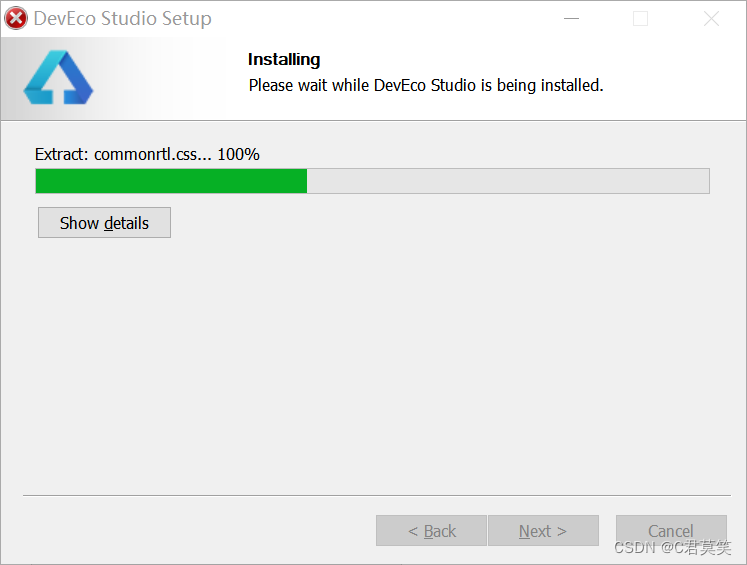
可以选择勾选运行DevEco Studio,单击Finish
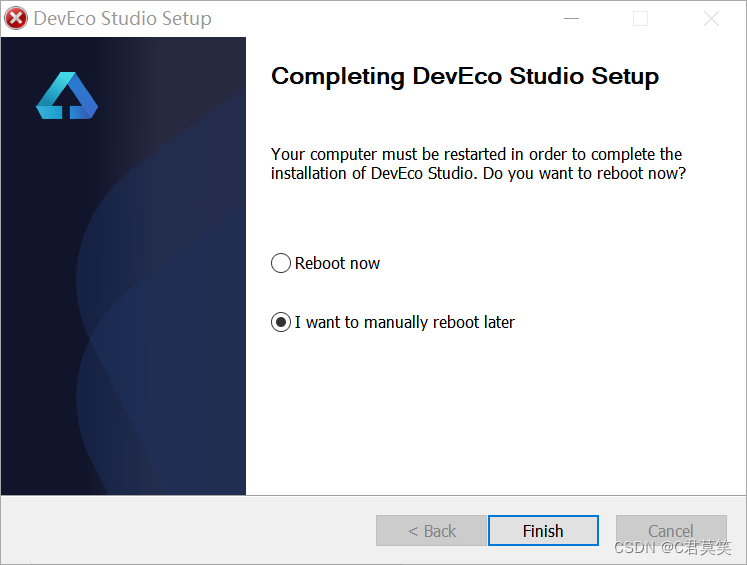
安装成功之后,桌面生成该图标。
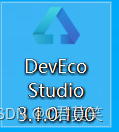
三、安装HarmonyOS开发插件
1.安装完成后创建一个empty ability项目,如未安装SDK系统会提示安装相应的SDK插件。
第一次运行,直接选择Agree
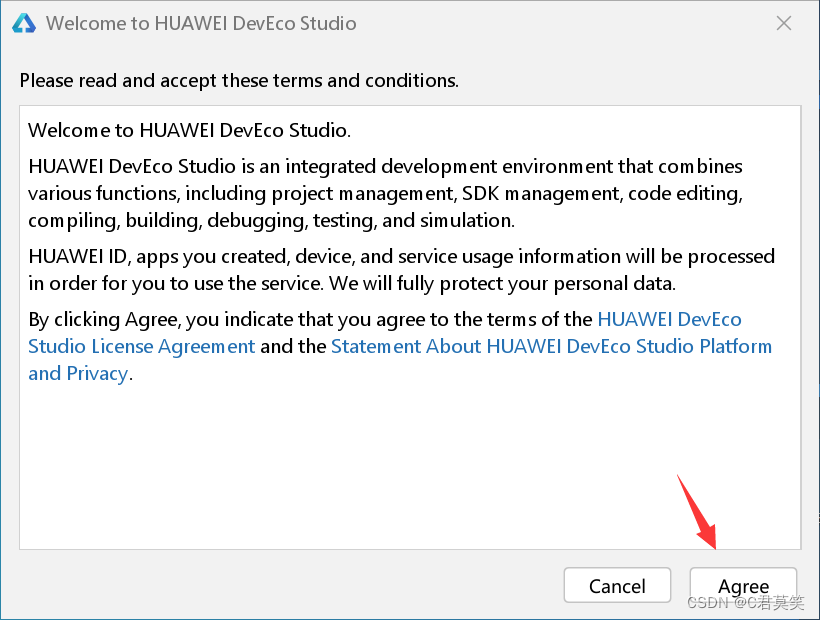
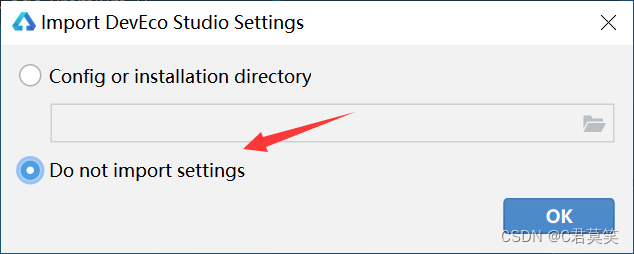
npm registry等无需修改,点击Start using DevEco Studio
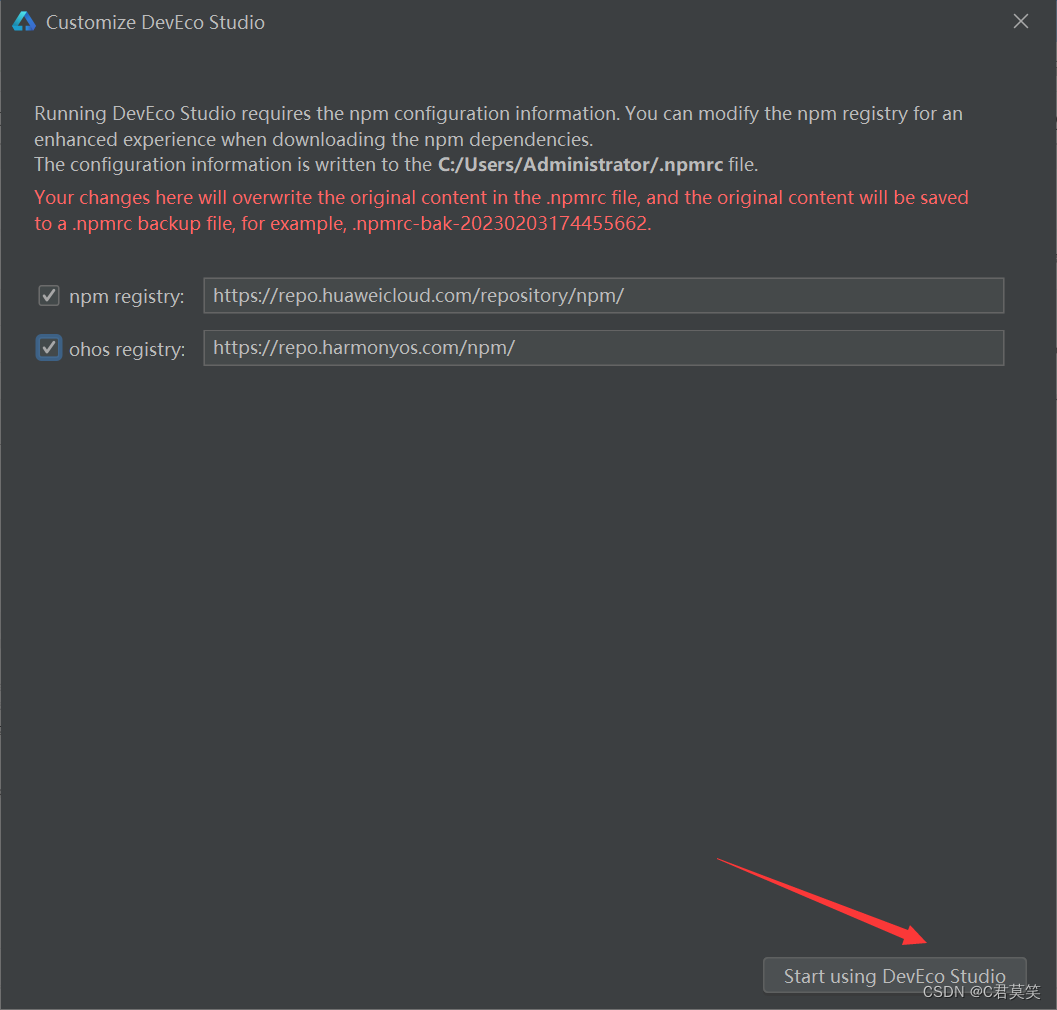
成功打开
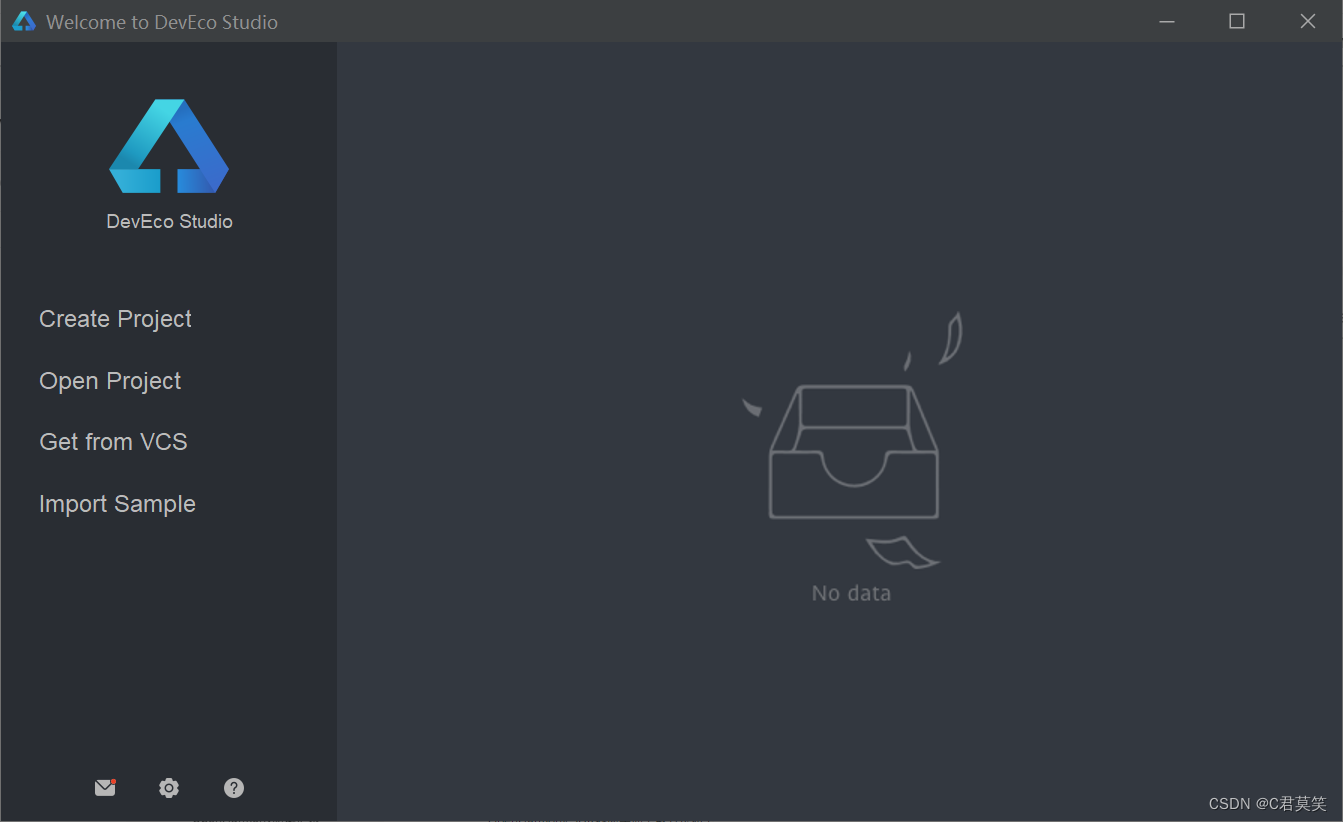
安装完成后创建一个empty ability项目,如未安装SDK系统会提示安装相应的SDK插件
下面展示应用和设备两个方向的工程配置
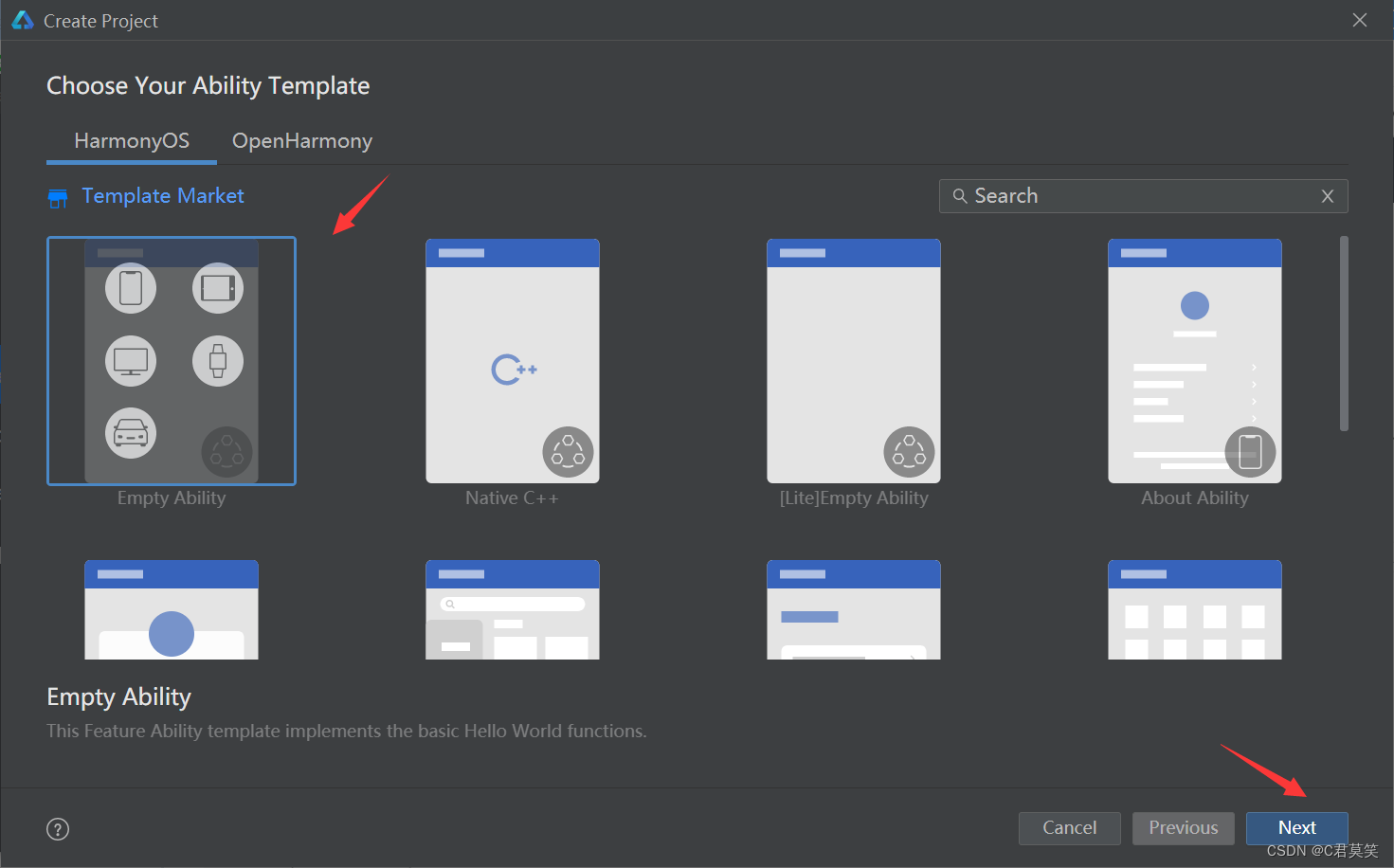
单击Next,各个参数保持默认值即可(或者根据需求自行选择),单击Finish
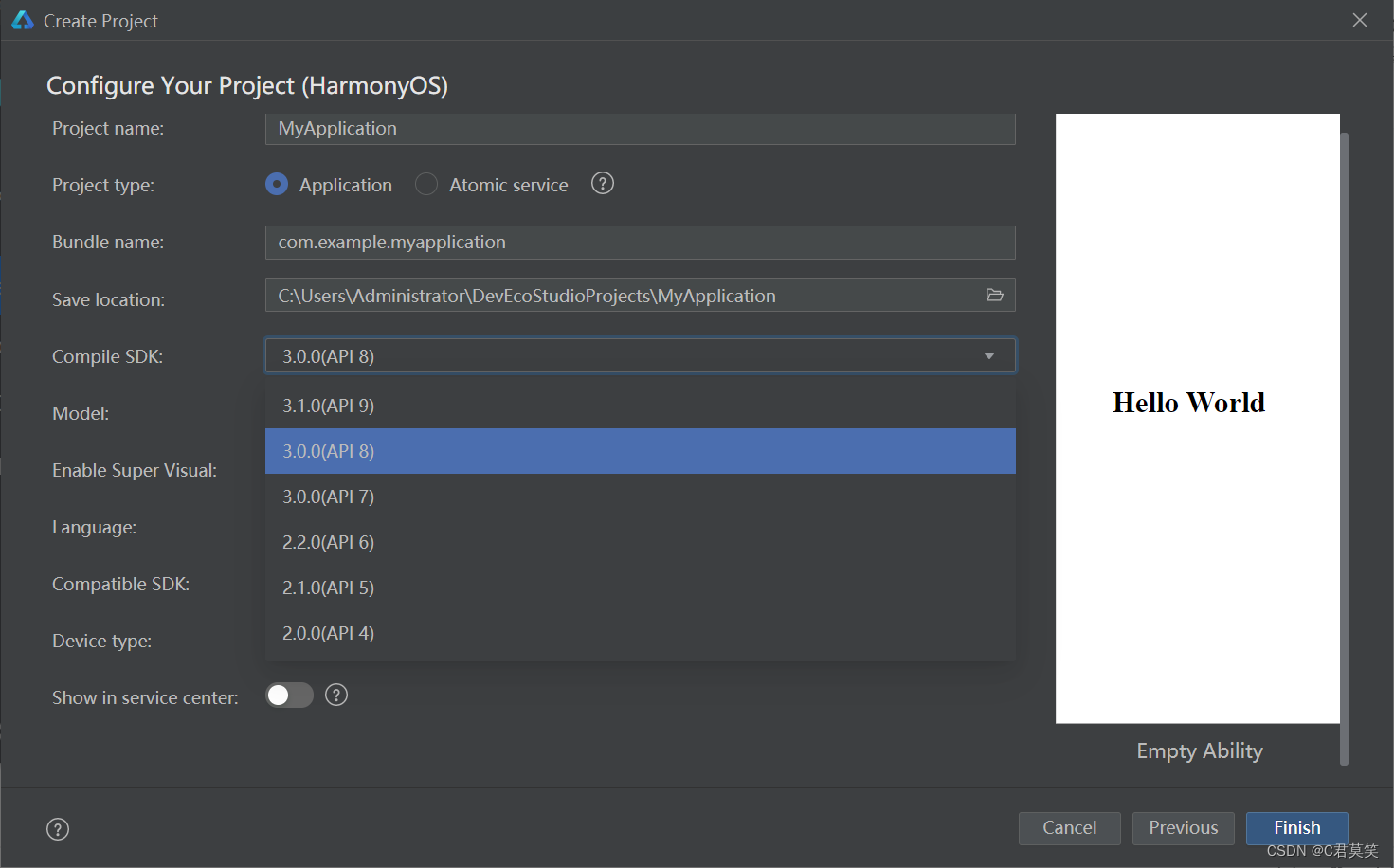
工程创建完成后,DevEco Studio会自动进行工程的同步,同步成功如下图所示:
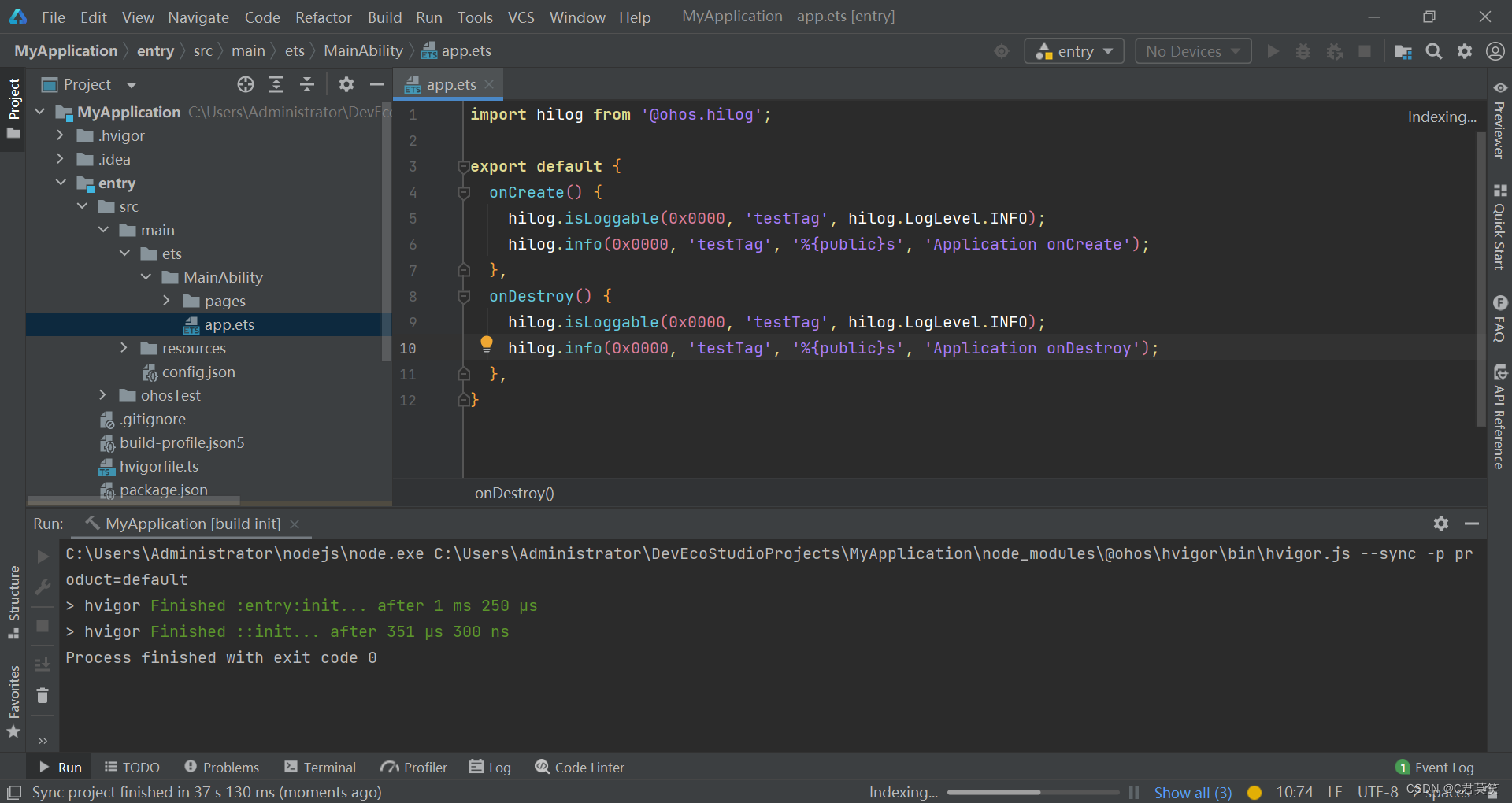
运行Hello World
Hello World工程可以运行在模拟器中,或者运行在真机设备设备中。本示例以选择将Hello World工程运行在模拟器中进行说明。
开启远程模拟器
-
在DevEco Studio菜单栏,单击Tools > Device Manager。
-
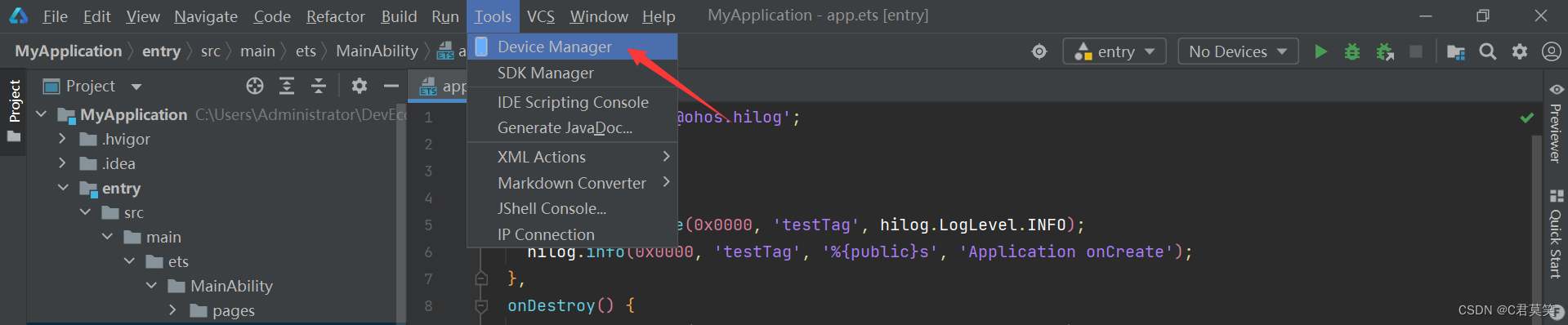
-
在Remote Emulator页签中单击Sign In,在浏览器中弹出华为开发者联盟帐号登录界面,请输入已实名认证的华为开发者联盟帐号的用户名和密码进行登录。
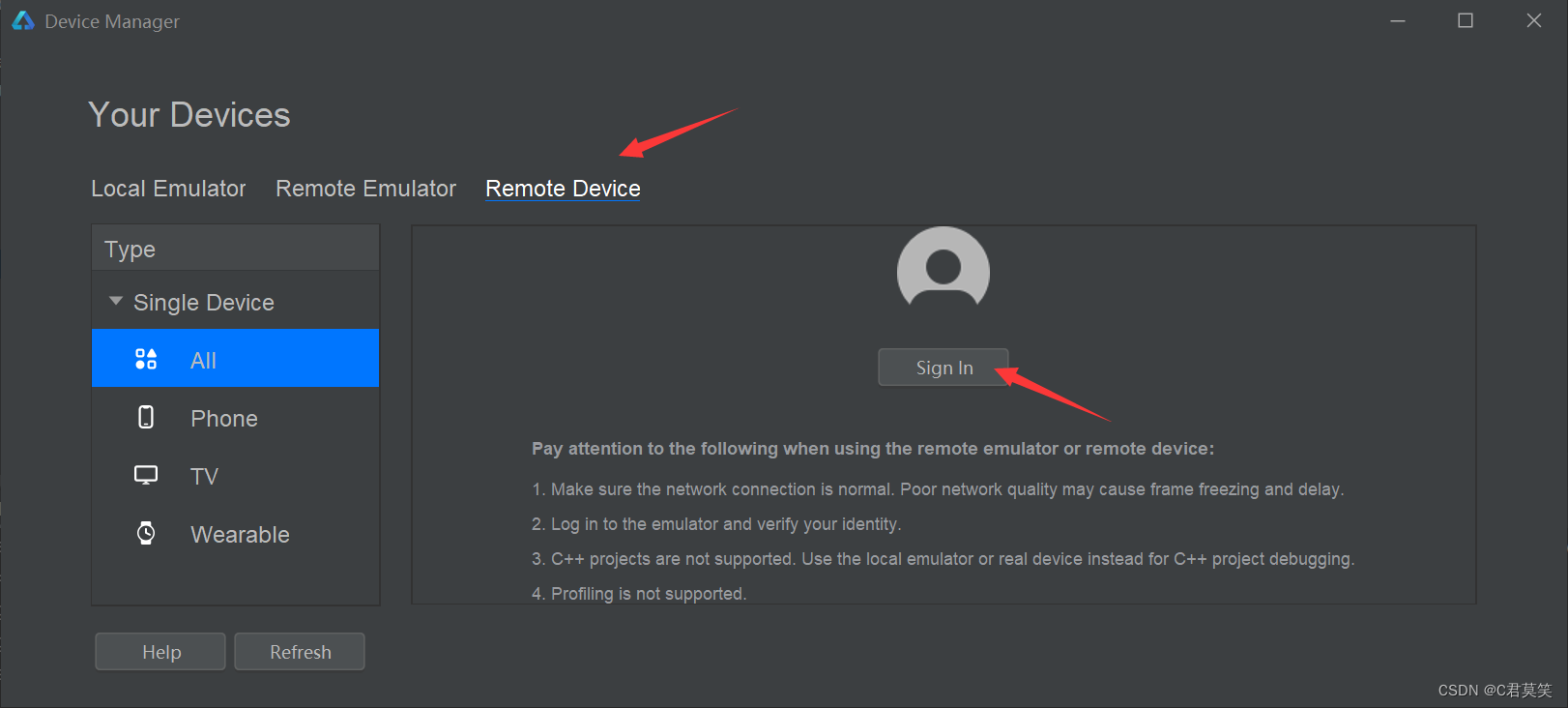
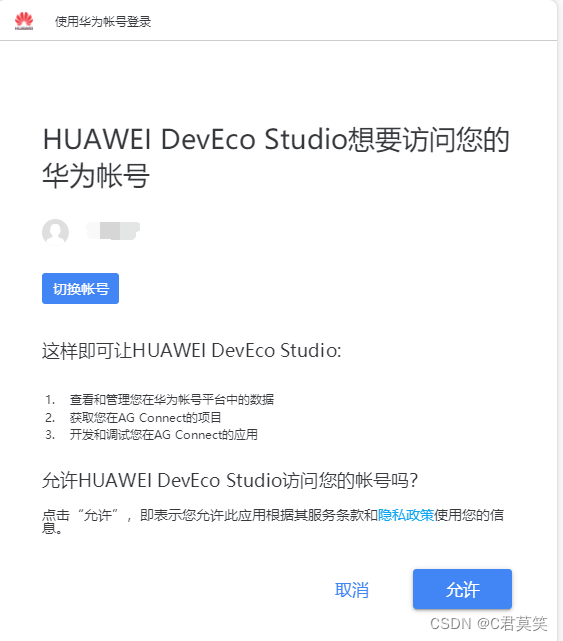
登录成功后选择合适的模拟器,点击右边绿色的启动按钮!
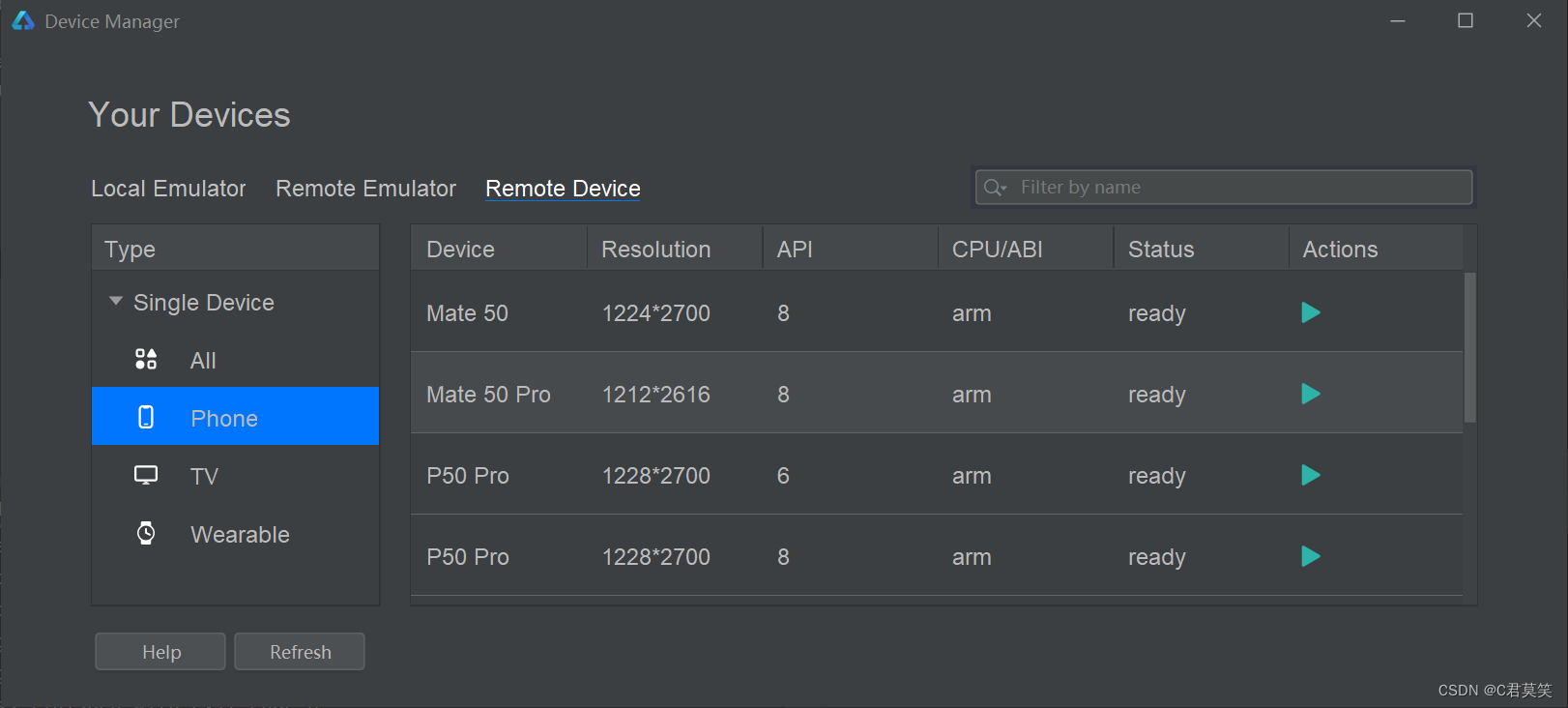
单击DevEco Studio工具栏中的按钮运行工程
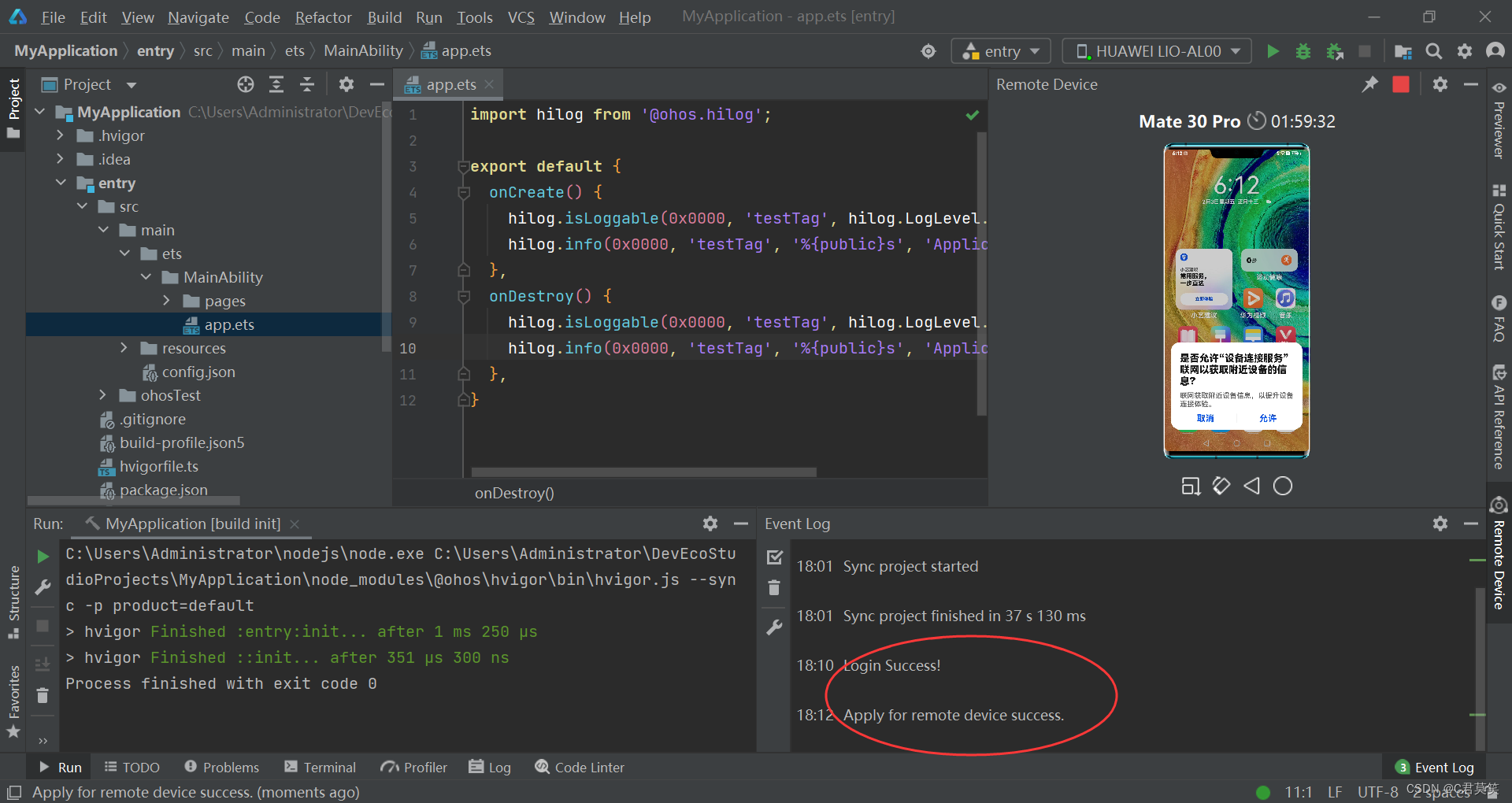
DevEco Studio会启动应用/服务的编译构建,完成后应用/服务即可运行在模拟器上。
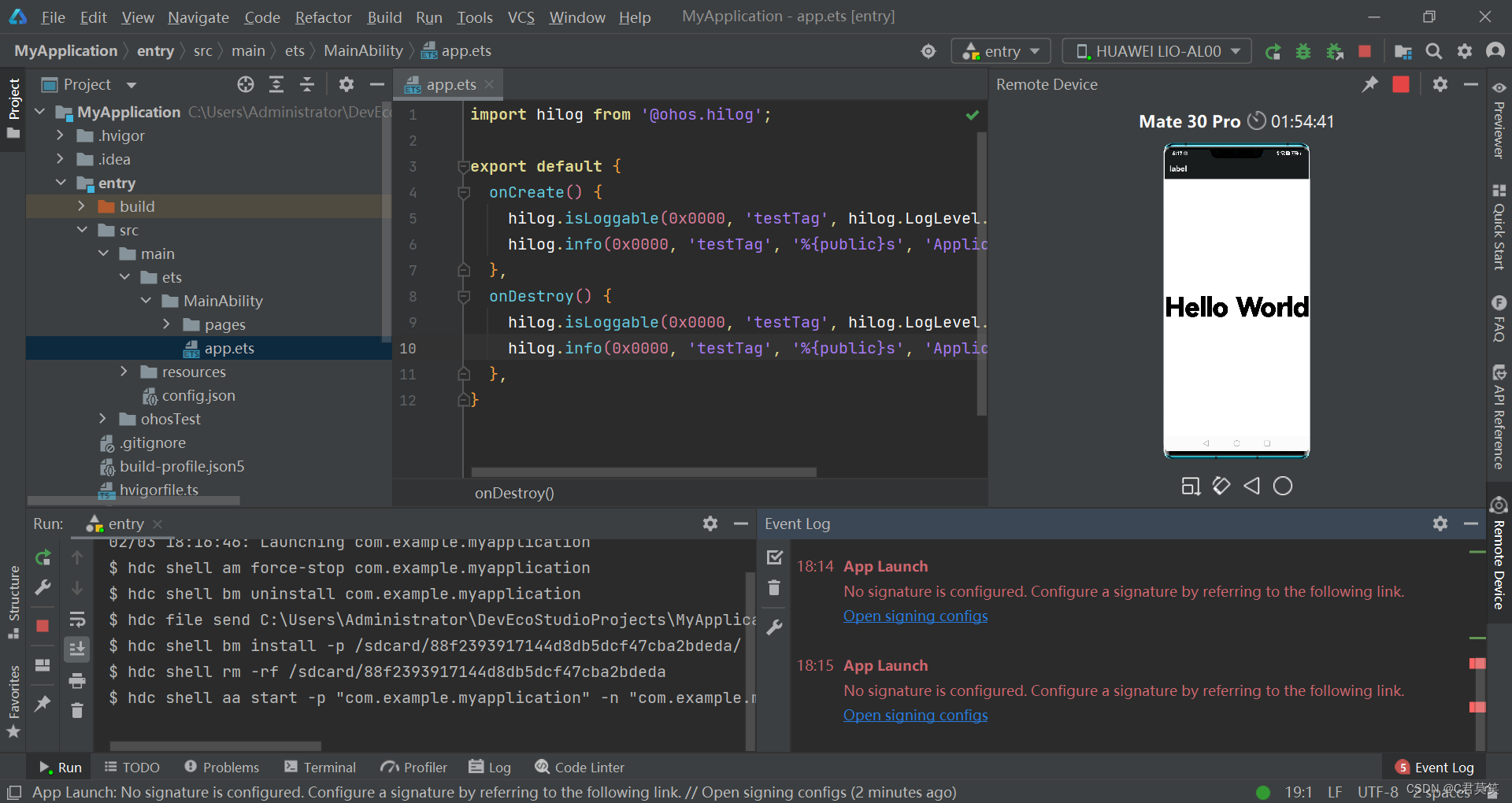
总结
以上,完成基础环境和开发工具的工作。